「Kシリーズ端末エミュレータフォルダ」のFAX接続アイコン(![]() )をクリック、または、FAX接続アイコンが設定されたグループ接続アイコンをクリックすると、K端末FAXサポートが起動します。
)をクリック、または、FAX接続アイコンが設定されたグループ接続アイコンをクリックすると、K端末FAXサポートが起動します。
これらの接続アイコンは、あらかじめ、セットアップウィザードを使用して作成しておきます。
図3.1 K端末FAXサポートのメインウィンドウ
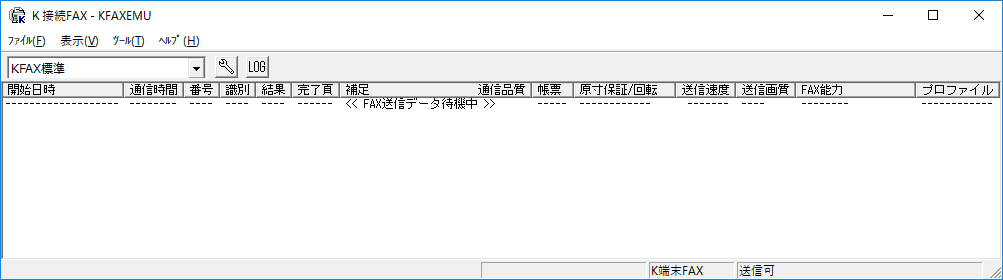
注意
Kシリーズ端末エミュレータのプリンタエミュレータやKシリーズ端末エミュレータLBPサポートと同時に起動できません。
参考
コマンド入力による起動方法
以下のコマンドの入力により、K端末FAXサポートを起動することができます。
"INSTALLDIR\KFAXEMU.EXE" "PRGDATADIR\接続名.kef"
上記コマンド入力において、"INSTALLDIR"、"PRGDATADIR"、"接続名"の記載は以下を意味します。
ポイント
Windows(R)の起動と同時にエミュレータを起動する際、ドライバの初期化が完了していないために、正常に起動できない場合があります。
スタートアップで自動起動する場合は、起動遅延時間の設定を行ったグループ起動アイコン(ショートカット)を使用してください。
操作概要
「Kシリーズ端末エミュレータフォルダ」から「新しい接続」を起動し端末定義「グループ」で設定を進めます。
次に、作成したアイコンを右クリックし、プロパティの「セッション」タブから「起動遅延時間」を設定します。
このグループ起動アイコン(必ずショートカット。コピーでも可)をスタートアップに登録してください。
操作がご不明な場合は『Kシリーズ端末エミュレータ V7.2 使用手引書』の「エミュレータグループ」をご覧ください。